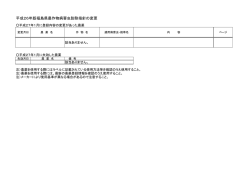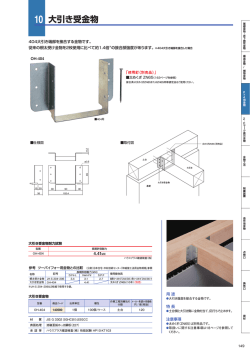ID-5100/ID-5100D ~ファームアップについて~ 動作環境
ID-5100/ID-5100D ~ファームアップについて~ このたびは、弊社ダウンロードサービスをご利用いただきまして、まことにありがとうございます。 本書は、ID-5100 シリーズの無線機とパソコンをデータ通信ケーブル(別売品) で接続して、ファームアップする手順について 説明しています。 ■動作環境について ID-5100ファームアップツールをご使用いただくには、次の動作環境が必要です。 ◎対応OS Microsoft® ◎データ通信ケーブル+USBポート Windows® ¡OPC-2218LU(別売品) 8.1 (32/64ビット) Microsoft® Windows® 8 (32/64ビット) ¡USBポート(USB1.1/USB2.0装備) (Microsoft® Windows® RTを除く ) Microsoft® Windows® 7 (32/64ビット) ◎データ通信ケーブル+RS-232Cポート Microsoft® Windows Vista® (32/64ビット) ¡OPC-1529(別売品) ※本書では、Microsoft® Windows® 8を例に説明しています。 ¡RS-232Cポート ■ファームアップまでの流れについて 本書では、ファームアップに使用する 「ファームアップツール」 を弊社ホームページのサポート情報(サポート情報→各種ダ ウンロード) からダウンロードいただいているものとして、そのあとの流れについて説明しています。 Step 1 USB ドライバーがインストールされたパソコンを用意する (OPC-2218LU を使用する場合のみ) 「■ OPC-2218LU をお使いになるときは」をご覧ください。 �������� 本書 2 ページ Step 2 ID-5100 のメモリー内容を保存しておく ファームアップをする前に、メモリーの内容を SD カードに保存(☞ID-5100 取扱説明書 完全 版 9 章) しておくか、クローニングソフトウェア(CS-5100)を使用して、パソコンに保存する (☞CS-5100 取扱説明書) ことをおすすめします。 Step 3 ダウンロードした「ファームアップツール」 を解凍する 「■ ファームアップツールについて」をご覧ください。 ����������� 本書 2 ページ Step 4 ファームアップ操作を開始する 「■ ファームアップについてのご注意」をご覧ください。 ���������� 本書 2 ページ 「■ ファームアップの操作について」をご覧ください。 ������ 本書 3 ページ~ 5 ページ ■ 登録商標について アイコム株式会社、アイコム、Icom Inc.、アイコムロゴは、アイコム株式会社の登録商標です。 Adobe、Adobe Readerは、Adobe Systems Incorporated(アドビシステムズ社)の登録商標です。 Microsoft、Windows、Windows Vistaは、米国Microsoft Corporationの米国、およびその他の国における 登録商標です。 その他、本書に記載されている会社名、製品名は、各社の商標および登録商標です。 1 A-7114-7J ■OPC-2218LUをお使いになるときは ■ファームアップツールについて 弊社ホームページからダウンロードしたID-5100ファームアッ 【ご注意】 プツールを右クリックして、 「すべて展開(T)...」を選択します。 USBドライバーをインストールするまで、無線機とパ 解凍すると、「5100_fu_release_j*.exe」が生成されま ソコンをデータ通信ケーブルで接続しないでください。 す。(*はリリース番号です) ※U SBドライバーのインストールは自動認識に対応 していません。 別売品の OPC-2218LUをご使用いただく場合は、USBドラ ■ファームアップについてのご注意 イバーをインストールしていただく必要があります。 「完了しました」が表示されるまでは、絶対に無線機やパソ USBドライバーの最新版を弊社ホームページよりダウンロー コンの電源を切ったり、データ通信ケーブルを抜いたりし ドしてください。 ないでください。 アイコムホームページ 「更新に失敗しました」が表示された場合は、本書7ページ http://www.icom.co.jp/ に記載の「■ ファームアップに失敗したときは」をご覧く ださい。 ※ダウンロードしたあと、解凍して生成されたフォルダー内 ※操作をやりなおしてもファームアップできないときは、 にあるインストールガイドをよくお読みいただき、注意事 弊社サポートセンターまでお問い合わせください。 項や手順を確認してからインストールしてください。 2 A-7114-7J ■ファームアップの操作について 【ファームアップする前に】 ほかのアプリケーションを起動しているときは、 すべて終了してください。 q[5100_fu_release_j*.exe]をダブルクリックして、 ID-5100ファームアップツールを起動します。 (*はリリース番号です) ダブルクリック wファームアップツール起動時の画面に記載されている注 意事項をよくお読みいただき、同意されるときは、 〈はい〉 をクリックします。 クリック よくお読み ください (次ページにつづく) 3 A-7114-7J ■ファームアップの操作について (つづき) e右の画面が表示されたら、無線機の電源が切れているこ とを確認してから、下図のようにパソコンと無線機をデー タ通信ケーブルで接続します。 [DATA] ジャックへ OPC-1529 (別売品) RS-232C ポートへ OPC-2218LU (別売品) USB ポートへ パソコン r左右の[VOL]、[SQL]を9時の位置にあわせます。 [VOL] [VOL] [SQL] [SQL] [VOL]、[SQL]を9時の位置にあわせた状態 t[ QUICK]をタッチしながら[ ]を長く押して、 無線機の 電源を入れます。 無 線機のバックライトが点滅して、 ファームアップモード になります。 [ ] (ファームアップモード表示) [QUICK] y電源を入れたら、右の画面で、データ通信ケーブルが接続 されているCOMポートをドロップダウンメニューから 選択し、[OK]をクリックします。 ※ 「ID-5100からの応答がありません。」が表示された場合 は、本書6ページに記載の「■「ID-5100からの応答が ありません。」が表示されるときは」をご覧ください。 クリック (次ページにつづく) 4 A-7114-7J ■ファームアップの操作について (つづき) u右の画面が表示されたら、 〈はい〉をクリックします。 R警告 「完了しました」が表示されるまでは、絶対に無線機やパ ソコンの電源を切ったり、データ通信ケーブルを抜いたり しないでください。 クリック 故障の原因になります。 iファームアップの転送状態を表示します。 ※フ ァームの内容によって、表示される画面数は、異なり ます。 o右の画面が表示されたら、 〈OK〉をクリックして、ファーム アップツールを終了します。 無 線機が自動的に再起動します。 ※データ通信ケーブルは、電源を切ってから取りはずし てください。 クリック 5 A-7114-7J ■ 「ID-5100 からの応答がありません。」 が表示されるときは 右の画面が表示されたときは、 〈キャンセル〉をクリックして、 ファームアップツールを終了してください。 下記の内容を確認してから、本書3ページの手順qから操作 をやりなおしてください。 ◎U SBドライバーがパソコンに正しくインストールされてい ない クリック ◎無線機がファームアップモードで起動していない ◎無線機とパソコンをデータ通信ケーブルで接続していない ◎接触不良により、 無線機とパソコンが接続されていない ■すでに最新のファームウェアが適用されているときは 右の画面が表示されますので、 〈OK〉をクリックして、 ファー ムアップツールを終了してください。 無線機は、 ファームアップモードが解除され、 自動的に再起動 します。 ※データ通信ケーブルは、電源を切ってから取りはずし てください。 クリック 6 A-7114-7J ■ファームアップに失敗したときは DCPU のファームアップに失敗した場合 右の画面が表示された場合は、メインCPU、またはコント ローラー CPUのファームアップに失敗しています。 無線機に接続している外部DC電源装置の電源をいったん 切り、入れなおします。 右の画面で〈OK〉をクリックしてファームアップツールを 一度終了し、本書3ページの手順qから操作をやりなおし てください。 クリック ※この場合、 すでにデータ通信ケーブルは接続されています ので、本書4ページに記載している手順eの接続をやり なおす必要はありません。 また、無線機の画面には、何も表示されませんが、ファー ムアップモードで電源が入っていますので、手順rと手 順tの操作も不要です。 クリック DDSP のファームアップに失敗した場合 右の画面が表示された場合は、DSPのファームアップに 失敗しています。 無線機に接続している外部DC電源装置の電源をいったん 切り、入れなおします。 そのあと、[ ]を長く押して、無線機の電源を切ります。 右の画面で〈OK〉をクリックしてファームアップツールを 一度終了し、本書3ページの手順qから操作をやりなおし クリック てください。 ※この場合、すでにデータ通信ケーブルは接続されていま すので、本書4ページに記載している手順eの接続を やりなおす必要はありません。 手順rに進んでください。 7 A-7114-7J
© Copyright 2026